728x90
PC를 포맷하고 난후 각종 드라이버를 셋팅하고
여러가지 최적화를 해주는데
그중에 윈도우상에 기본값으로 되어있는 시각효과를 꺼줌으로서
파일 탐색기와 윈도우기본 반응속도를 최적화 해줄 수 있습니다.
아래의 순서로 진행하시면 됩니다.
1) 바탕화면의 내PC 아이콘에 우클릭 > 속성 클릭
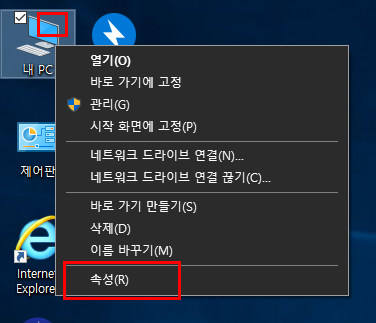
2) 고급 시스템 설정 > 클릭
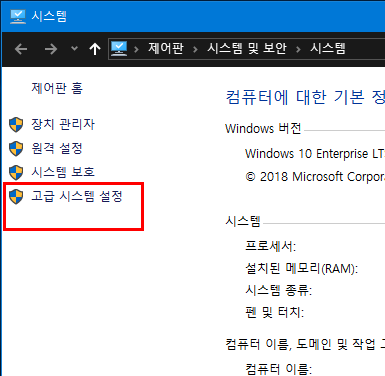
3) 고급 > 설정 클릭

4) 시각효과 탭에서
(먼저 최적 성능으로 조정) 을 눌러서 모든 체크를 꺼준뒤
오른쪽과 같이 최소한의 기능만 체크해줍니다. (다꺼버리면 너무 촌스럽거나 불편한 기능도 있기때문에)

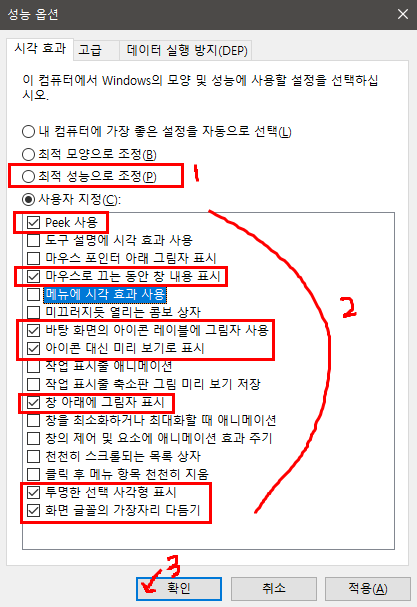
체크가 다 끝나고 확인을 눌러서 빠저 나옵니다
아주 고사양의 PC라면 굳이 안바꿔도 되긴하지만
PC를 좀더 쾌적하게 사용하기 위해선 바꿔주는것도 좋습니다.
저기서 체크를 해제 한것들은 거의 메뉴가 펼쳐질때의 효과들을 끈건데
굳이 답답하게 사용할 필요는 없는 기능들입니다.
빠릿빠릿한 PC를 위해~
300x250
'Windows' 카테고리의 다른 글
| 윈도우10 앱 기본값이 초기화되었습니다 메세지 근본적인 해결법 (0) | 2020.02.12 |
|---|---|
| 윈도우10 가젯 사용하기 + 유용한 가젯2가지 추천 (1) | 2020.02.11 |
| 윈도우10 스토어가 없을때 수동 설치 방법 (41) | 2020.02.09 |
| 윈도우10 돋보기 기능 사용하기 (0) | 2020.02.04 |
| 윈도우 10 탐색기 편리하고 유용한 팁 몇 가지 (0) | 2020.02.02 |



